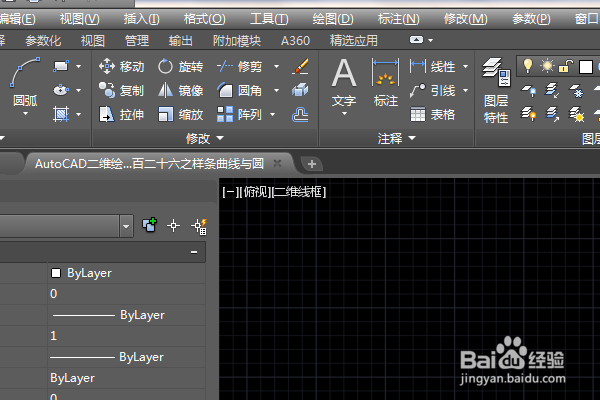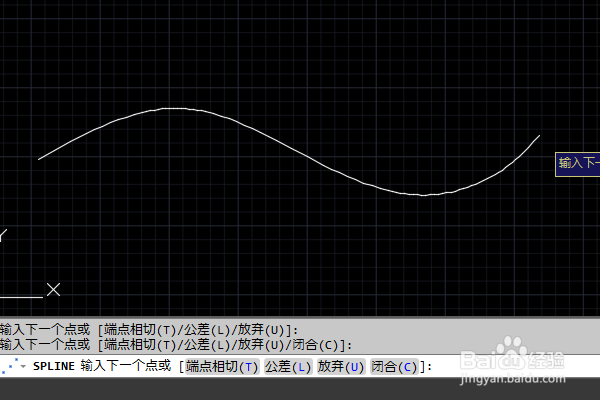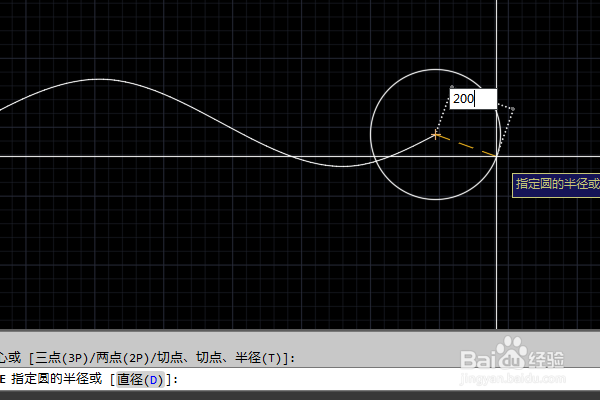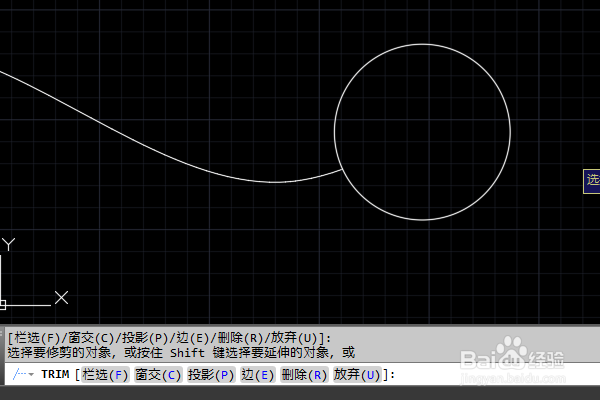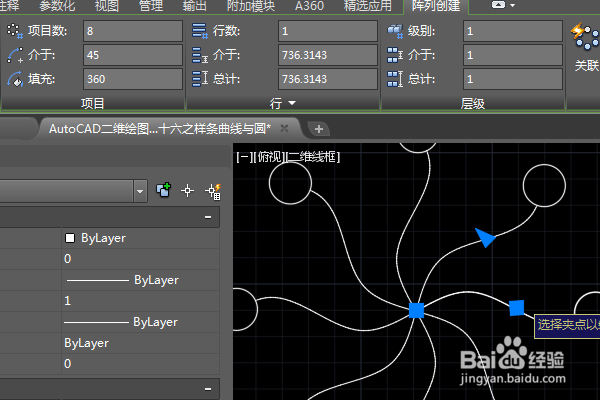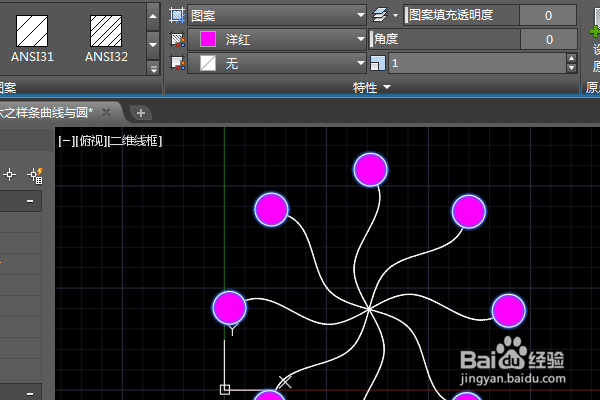AutoCAD二维绘图训练二百二十六之样条曲线与圆
1、如下图所示,打开AutoCAD2018软件,新建一空白的CAD文件,另存为:AutoCAD二维绘图训练二百二十六之样条曲线与圆
2、如下所示,输入spl,回车,激活样条曲线命令,随意画一个样条曲线,回车。
3、如下所示,输入c,回车,激活圆命令,点击样条曲线的右端点,输入200,回车,完成圆的绘制。
4、如下所示,输入tr,回车,单击鼠标右键,激活快速修剪命令,修剪圆内的样条曲线,回车,
5、如下所示,输入ar,回车,激活阵列命令,选择极轴阵列,选中样条曲线和圆,回车,点击样条曲线的左端点,在上边工具栏中设置项目数8,介于45,回车,完成极轴阵列。
6、如下所示,输入h,回车,激活填充命令,在所有的圆内都弹出洋红色,至此,这个二维图形就绘制完成。本次训练结束。
声明:本网站引用、摘录或转载内容仅供网站访问者交流或参考,不代表本站立场,如存在版权或非法内容,请联系站长删除,联系邮箱:site.kefu@qq.com。
阅读量:21
阅读量:85
阅读量:65
阅读量:27
阅读量:81